రోబ్లాక్స్ అనేది అంతిమ ఆన్లైన్ విశ్వం, ఇక్కడ మీరు వినియోగదారులు తయారుచేసిన చిన్న ఆటలను ఆడవచ్చు, వారి విశ్వాలను ఆస్వాదించవచ్చు మరియు ఇతరులు ఆనందించడానికి మీ ప్రపంచాన్ని సృష్టించవచ్చు. ఇది గొప్ప క్రాస్-ప్లాట్ఫాం ఆలోచన, అయితే చాలా మంది వినియోగదారులు రాబ్లాక్స్ విండోస్లో సరిగ్గా ఇన్స్టాల్ చేయకపోవడంపై ఫిర్యాదు చేస్తారు.

రోబ్లాక్స్ ఇన్స్టాల్ చేయలేదు
రోబ్లాక్స్ ఇన్స్టాలేషన్ చాలా సులభం, కాని ఇది తరచూ మిడ్వేను క్రాష్ చేస్తుందని లేదా అది ‘ముగుస్తుంది’ అని వినియోగదారులు పేర్కొన్నారు, కాని రోబ్లాక్స్ ఇప్పటికీ అమలు చేయలేకపోయింది మరియు ఇది ఇన్స్టాల్ చేయబడినట్లుగా గుర్తించబడలేదు. ఎలాగైనా, మీరు తనిఖీ చేయడానికి మేము అనేక పని పద్ధతులను సిద్ధం చేసాము మరియు మీరు మీ సమస్యను పరిష్కరించగలరని మేము ఆశిస్తున్నాము!
విండోస్లో ఇన్స్టాల్ చేయడంలో రాబ్లాక్స్ విఫలం కావడానికి కారణమేమిటి?
ఈ నిర్దిష్ట సమస్యకు అనేక ప్రత్యక్ష కారణాలను గుర్తించడం చాలా కష్టం మరియు చాలా ట్రబుల్షూటింగ్ పద్ధతులు కొన్ని ప్రత్యామ్నాయాలను నిర్వహించడానికి వస్తాయి, దీని వలన సంస్థాపన సరిగ్గా పని చేస్తుంది మరియు సమస్య పరిష్కరించబడుతుంది. ఏదేమైనా, జాగ్రత్త వహించాల్సిన అత్యంత సాధారణ కారణాన్ని గమనించడం సాధ్యమే.
ప్రధాన ఇన్స్టాలర్ ఎక్జిక్యూటబుల్ తరచుగా సరిగా పనిచేయకుండా నిరోధించబడుతుంది యాంటీవైరస్ సాధనం మీరు మీ కంప్యూటర్లో లేదా నేరుగా ఇన్స్టాల్ చేసారు విండోస్ డిఫెండర్ ఫైర్వాల్ . మళ్లీ ప్రయత్నించే ముందు యాంటీవైరస్ మరియు ఫైర్వాల్ రెండింటిలోనూ లాంచర్ను మినహాయింపుగా జోడించడాన్ని మీరు పరిగణించాలి. అలాగే, నిర్వాహక ప్రాప్యతను అందిస్తుంది ట్రిక్ చేస్తున్నట్లుంది!
పరిష్కారం 1: మీ యాంటీవైరస్ను నిలిపివేయండి
కొన్నిసార్లు రాబ్లాక్స్ ఇన్స్టాలర్ మీ కంప్యూటర్లో సంస్థాపనకు అవసరమైన కొన్ని ఫైళ్ళను యాక్సెస్ చేయడానికి తగినంత అనుమతి పొందడంలో సమస్యలను కలిగి ఉంటుంది. ఇది తరచుగా మీ యాంటీవైరస్ ప్రోగ్రామ్ సాధనాన్ని బ్లాక్ చేస్తుందని అర్థం!
యాంటీవైరస్ను నిలిపివేయడం అనేది ఒక యాంటీవైరస్ సాధనం నుండి మరొకదానికి చాలా భిన్నంగా ఉంటుంది, కాని సంస్థాపన విజయవంతం కావడానికి ప్రతి ఒక్కరూ విండోస్ డిఫెండర్ను డిసేబుల్ చేయాలి కాబట్టి అలా చేయడానికి క్రింది దశలను అనుసరించండి!
అయినప్పటికీ, సిస్టమ్ ట్రేలో (మీ స్క్రీన్ యొక్క కుడి దిగువ భాగం) వారి ఎంట్రీని కుడి-క్లిక్ చేసి, ఎంచుకోవడం ద్వారా వాటిలో ఎక్కువ భాగం నిలిపివేయబడతాయి డిసేబుల్ ఎంపిక.
- అయితే, మీరు విండోస్ 10 యూజర్ అయితే, మీరు తప్పక విండోస్ డిఫెండర్ను నిలిపివేయండి మీకు ఇతర యాంటీవైరస్ వ్యవస్థాపించకపోతే. కుడి క్లిక్ చేయండి కవచం మీ సిస్టమ్ ట్రేలోని ఐకాన్ మరియు క్లిక్ చేయండి భద్రతా డాష్బోర్డ్ను చూడండి .
- మీరు చిహ్నాన్ని చూడకపోతే, మీరు తెరవవచ్చు సెట్టింగులు ప్రారంభ మెను బటన్ను క్లిక్ చేసి, క్లిక్ చేయడం ద్వారా అనువర్తనం గేర్ ప్రారంభ మెను బటన్ పైన ఉన్న చిహ్నం.

ప్రారంభ మెనులో విండోస్ 10 సెట్టింగులు
- ఎంచుకోవడానికి క్లిక్ చేయండి నవీకరణ & భద్రత విభాగం మరియు నావిగేట్ విండోస్ సెక్యూరిటీ విండో పై నుండి, క్లిక్ చేయండి విండోస్ డిఫెండర్ సెక్యూరిటీ సెంటర్ను తెరవండి ఎంపిక.

విండోస్ డిఫెండర్ తెరుస్తోంది
- విండోస్ డిఫెండర్ సెక్యూరిటీ సెంటర్ తెరిచినప్పుడు, హోమ్ ఐకాన్ క్రింద ఉన్న షీల్డ్ ఐకాన్పై క్లిక్ చేయండి, తెరవండి వైరస్ & ముప్పు రక్షణ సెట్టింగులు మరియు ఆపివేయండి రియల్ టైమ్ రక్షణ మరియు క్లౌడ్ ఆధారిత రక్షణ డిఫెండర్ను నిలిపివేయడానికి.
- నావిగేట్ చేయండి బ్రౌజర్ చిహ్నం (కుడి వైపు మెను నుండి రెండవది) మరియు ఆపివేయండి అనువర్తనాలు మరియు ఫైల్లను తనిఖీ చేయండి ఎంపిక.
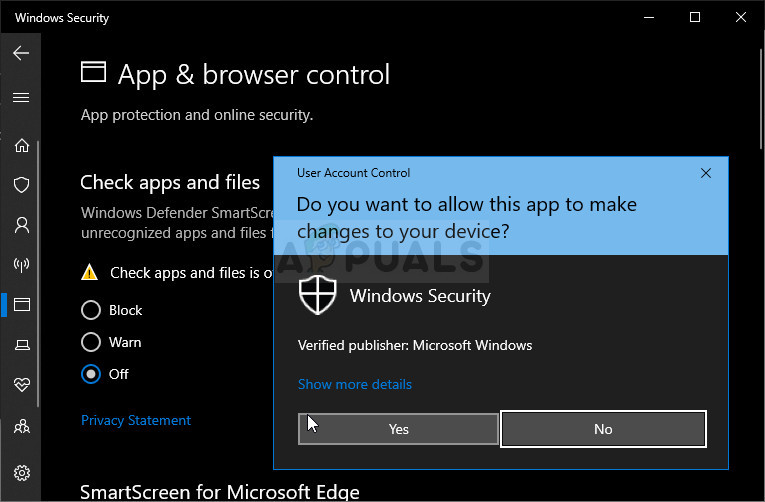
అనువర్తనాలు & ఫైల్ల స్కానర్ను నిలిపివేస్తోంది
- మీరు రాబ్లాక్స్ను వ్యవస్థాపించేటప్పుడు ఇది డిఫెండర్ను నిలిపివేస్తుంది. ఇది మీ కంప్యూటర్ను అసురక్షితంగా వదిలివేస్తున్నందున ఈ దశల్లో మీరు చేసిన మార్పులను తిరిగి మార్చడం మర్చిపోవద్దు.
పరిష్కారం 2: AppData లోని రాబ్లాక్స్ ఫోల్డర్ను తొలగించండి
AppData లో ఈ ఫోల్డర్ను తొలగించడం వలన ఇన్స్టాలేషన్ పురోగతిని రీసెట్ చేస్తుంది మరియు మీ కంప్యూటర్లో రాబ్లాక్స్ను సరిగ్గా ఇన్స్టాల్ చేయడానికి లేదా నవీకరించడానికి వీలు కల్పిస్తుంది. మొదటి రెండు పద్ధతులు మెజారిటీ ఆన్లైన్ వినియోగదారుల కోసం పనిచేశాయి మరియు వాటిని అమలు చేయడానికి మీరు సూచనలను జాగ్రత్తగా పాటిస్తారని మేము ఆశిస్తున్నాము!
- తెరవడం ద్వారా మీ కంప్యూటర్లోని క్రింది స్థానానికి నావిగేట్ చేయండి విండోస్ ఎక్స్ప్లోరర్ మరియు క్లిక్ చేయడం ఈ పిసి :
సి: ers యూజర్లు YOURUSERNAME AppData లోకల్
- మీరు AppData ఫోల్డర్ను చూడలేకపోతే, దాచిన ఫైల్లు మరియు ఫోల్డర్లను చూడటానికి మిమ్మల్ని అనుమతించే ఎంపికను మీరు ఆన్ చేయాల్సి ఉంటుంది. “పై క్లిక్ చేయండి చూడండి ”ఫైల్ ఎక్స్ప్లోరర్ మెనులో టాబ్ చేసి,“ దాచిన అంశాలు షో / దాచు విభాగంలో చెక్బాక్స్. ఫైల్ ఎక్స్ప్లోరర్ దాచిన ఫైల్లను చూపుతుంది మరియు మీరు దాన్ని మళ్లీ మార్చే వరకు ఈ ఎంపికను గుర్తుంచుకుంటారు.

AppData ఫోల్డర్ను బహిర్గతం చేస్తోంది
- స్థానిక ఫోల్డర్లోని అన్ని ఫైల్లు మరియు ఫోల్డర్లను తొలగించండి రోబ్లాక్స్ దాని పేరులో. కొన్ని ఫైళ్లు వాడుకలో ఉన్నందున వాటిని తొలగించలేమని మీకు సందేశం వస్తే, మీరు అన్ని రోబ్లాక్స్ సంబంధిత ప్రక్రియలను ముగించారని నిర్ధారించుకోండి టాస్క్ మేనేజర్ . మీరు ఫైల్లను మరియు ఫోల్డర్లను సురక్షిత నిర్వహణ కోసం మరెక్కడైనా తరలించవచ్చు! రాబ్లాక్స్ ఇప్పుడు సరిగ్గా ఇన్స్టాల్ చేయగలదా అని తనిఖీ చేయండి.
పరిష్కారం 3: విండోస్ డిఫెండర్ ఫైర్వాల్లో రాబ్లాక్స్ను అనుమతించండి
మీ ఫైర్వాల్ ద్వారా రాబ్లాక్స్ ఇన్స్టాలేషన్ ఫైల్ను అనుమతించడం చాలా మంది వినియోగదారులు సూచించిన గొప్ప పద్ధతి. ఇన్స్టాలర్కు ఇంటర్నెట్కు కనెక్ట్ అవ్వడానికి మరియు అదనపు డేటాను డౌన్లోడ్ చేయడానికి అనుమతులు లేవని తెలుస్తుంది మరియు ఫలితంగా, చివరికి చేరుకోవడానికి ముందే ఇన్స్టాలేషన్ అంతరాయం కలిగిస్తుంది. విండోస్ డిఫెండర్ ఫైర్వాల్ ద్వారా రాబ్లాక్స్ ఇన్స్టాలేషన్ ఫైల్ను అనుమతించడానికి క్రింది దశలను అనుసరించండి!
- తెరవండి నియంత్రణ ప్యానెల్ ప్రారంభ బటన్లోని యుటిలిటీ కోసం శోధించడం ద్వారా లేదా మీ టాస్క్బార్ యొక్క ఎడమ భాగంలోని శోధన బటన్ లేదా కోర్టానా బటన్ను క్లిక్ చేయడం ద్వారా (మీ స్క్రీన్ దిగువ ఎడమ భాగం).
- కంట్రోల్ పానెల్ తెరిచిన తర్వాత, వీక్షణను పెద్ద లేదా చిన్న చిహ్నాలకు మార్చండి మరియు తెరవడానికి దిగువకు నావిగేట్ చేయండి విండోస్ డిఫెండర్ ఫైర్వాల్

కంట్రోల్ ప్యానెల్లో విండోస్ డిఫెండర్ ఫైర్వాల్
- విండోస్ డిఫెండర్ ఫైర్వాల్పై క్లిక్ చేసి, దానిపై క్లిక్ చేయండి విండోస్ ఫైర్వాల్ ద్వారా అనువర్తనం లేదా లక్షణాన్ని అనుమతించండి ఎంపికల ఎడమ వైపు జాబితా నుండి ఎంపిక. అందుబాటులో ఉన్న అనువర్తనాల జాబితా తెరవాలి. మీరు రాబ్లాక్స్ డౌన్లోడ్ చేసిన చోటికి నావిగేట్ చేయండి ( సి: ers యూజర్లు YourUserName డౌన్లోడ్లు అప్రమేయంగా) మరియు ఎంచుకోండి రోబ్లాక్స్ ఇన్స్టాలేషన్ ఫైల్.

విండోస్ ఫైర్వాల్ ద్వారా అనువర్తనాన్ని అనుమతిస్తుంది
- రాబ్లాక్స్ ఇప్పుడు సమస్యలు లేకుండా ఇన్స్టాల్ చేస్తుందో లేదో తనిఖీ చేయడానికి ముందు సరే క్లిక్ చేసి మీ కంప్యూటర్ను పున art ప్రారంభించండి!
పరిష్కారం 4: రాబ్లాక్స్ ప్లేయర్ లాంచర్ను నిర్వాహకుడిగా అమలు చేయండి
RobloxPlayerLauncher ఫైల్కు నిర్వాహక అనుమతులను అందించడం ఈ సమస్యను పరిష్కరించడానికి ఉపయోగించే సరళమైన మరియు సమర్థవంతమైన పద్ధతి మరియు ఇది చాలా మంది వినియోగదారులకు ఈ సమస్యను పరిష్కరించడంలో సహాయపడింది. నిర్వాహక ప్రాప్యతను అందించడం వలన కొన్ని యాజమాన్యం మరియు అనుమతుల సమస్యను పరిష్కరించవచ్చు, ఇది ఇన్స్టాలేషన్ పూర్తి చేయకుండా నిరోధించవచ్చు. RobloxPlayerLauncher.exe ఫైల్కు నిర్వాహక అనుమతులను అందించడానికి క్రింది దశలను అనుసరించండి!
- ఉన్న ప్రదేశానికి నావిగేట్ చేయండి రోబ్లోక్స్ ప్లేయర్ లాంచర్ ఉంది. డిఫాల్ట్ స్థానం సి: ers యూజర్లు YourUserName డౌన్లోడ్లు.
- గుర్తించండి exe దాని ఎంట్రీపై కుడి-క్లిక్ చేసి ఎంచుకోవడం ద్వారా దాని లక్షణాలను ఫైల్ చేయండి మరియు మార్చండి లక్షణాలు . నావిగేట్ చేయండి అనుకూలత ప్రాపర్టీస్ విండోలో టాబ్ చేసి, పక్కన ఉన్న పెట్టెను ఎంచుకోండి ఈ ప్రోగ్రామ్ను నిర్వాహకుడిగా అమలు చేయండి .

ఫైల్ను నిర్వాహకుడిగా అమలు చేస్తున్నారు
- క్రింద అనుకూలమైన పద్ధతి విభాగం, పక్కన ఉన్న పెట్టెను ఎంపిక చేయవద్దు దీని కోసం అనుకూలత మోడ్లో ఈ ప్రోగ్రామ్ను అమలు చేయండి మార్పులను అంగీకరించే ముందు తనిఖీ చేస్తే ఎంపిక.
- నిర్వాహక అధికారాలతో ధృవీకరించడానికి మీకు కనిపించే ఏదైనా డైలాగ్లను మీరు ధృవీకరించారని నిర్ధారించుకోండి మరియు లాంచర్ ఇప్పటి నుండి నిర్వాహక అధికారాలతో ప్రారంభించాలి. దాని చిహ్నాన్ని డబుల్ క్లిక్ చేయడం ద్వారా దాన్ని తెరిచి, విజయవంతంగా ఇన్స్టాల్ అవుతుందో లేదో చూడటానికి ప్రయత్నించండి.
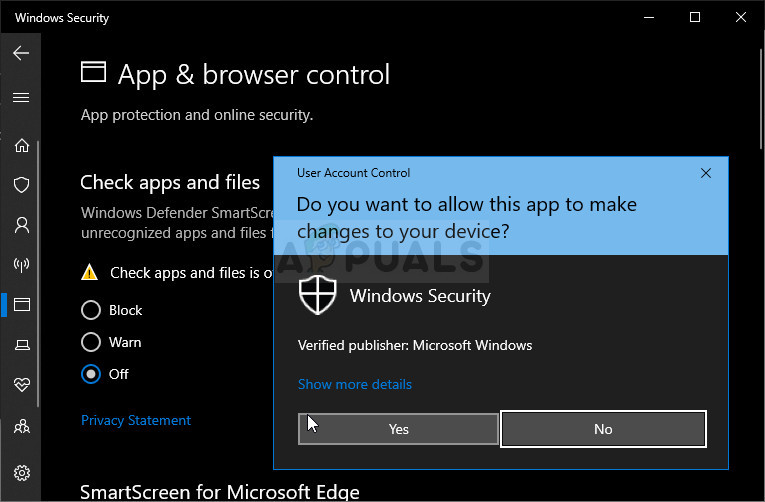


![[స్థిర] Xbox One X లోపం కోడ్ 0x800704cf](https://jf-balio.pt/img/how-tos/94/xbox-one-x-error-code-0x800704cf.jpg)




















